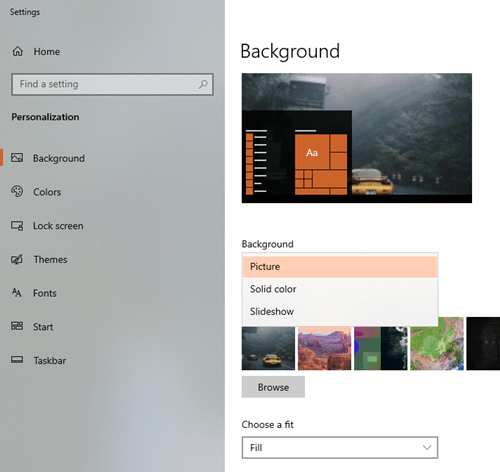Ang pagkakaroon ng dalawa o higit pang mga monitor ay maaaring mapabuti ang iyong daloy ng trabaho, pataasin ang iyong pagiging produktibo, at magbibigay-daan sa iyong mag-multitask nang mas mahusay. Gayunpaman, mayroong higit pang mga benepisyo dito, tulad ng pagtatakda ng mga hiwalay na wallpaper para sa bawat monitor, na ginagawang mas kaakit-akit ang iyong setup.

Manatili sa amin upang matutunan kung paano magtakda ng iba't ibang mga wallpaper para sa bawat isa sa iyong mga monitor pareho, nang wala at may isang third-party na application.
Panatilihin itong Katutubo
Sa Windows 10, hindi mo na kailangan ng third-party na software para maglagay ng hiwalay na mga wallpaper sa iyong mga monitor. Ang kailangan mo lang gawin ay ikonekta lamang ang mga ito sa iyong computer. Kung nasaklaw mo na iyon, handa ka na. Narito kung paano magtakda ng dalawang magkaibang wallpaper:
- Sa iyong desktop, mag-right click sa isang bakanteng espasyo.
- Sa dropdown na menu, i-click ang “I-personalize.”
- Ang tab na "Background" ay dapat lumabas sa window ng Mga Setting. Kung hindi, lumipat dito sa pamamagitan ng paggamit sa sidebar sa kaliwang bahagi ng screen.
- Sa tab na Background ng menu ng Mga Setting, mayroong setting na "Background" na nakatakda sa alinman sa "Larawan," "Solid na kulay," o "Slideshow." Ang wallpaper lang na "Solid na kulay" ang dapat na pareho sa parehong monitor, ngunit ang mga opsyon na "Picture" at "Slideshow" ay parehong nagbibigay ng higit na kalayaan sa pagkamalikhain.
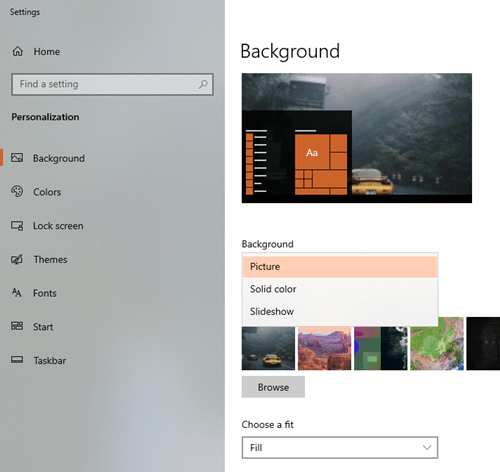
Tandaan: Magagawa mo rin ito sa bersyon 8 at 8.1 ng Windows, ngunit medyo iba ang menu na “I-personalize”. Ipinapakita nito ang mga setting ng tema, wallpaper, screensaver, kulay, at tunog lahat sa isang window.
Larawan
Kung hindi mo madalas palitan ang iyong mga wallpaper, maaaring ito ang pinakamahusay na solusyon para sa iyo. Sa pamamagitan ng pagtatakda ng opsyong "Background" sa "Larawan," lalabas ang huling limang ginamit na background sa ilalim ng opsyong ito. Maaari mong i-right-click ang alinman sa mga ito upang piliin kung aling monitor ang kanilang kukunin.

Upang magdagdag ng mga bagong background sa listahan, kailangan mong baguhin pa ang mga ito. Ang isa pang paraan ng paggawa nito ay sa pamamagitan ng pag-click sa button na "Browse" upang maghanap ng partikular na background, na magiging una sa listahan kung itatakda mo ito bilang wallpaper.
Gayunpaman, kung gusto mong baguhin ang background sa lahat ng iyong mga screen, may isa pang paraan. Sa File Explorer, piliin lamang ang bilang ng mga larawan na katumbas ng bilang ng iyong mga screen, pagkatapos ay i-right-click ang alinman sa mga ito at piliin ang "Itakda bilang desktop background."
Tandaan: Ang mga bersyon ng Windows 8 at 8.1 ay parehong may mga function sa pagpapalit ng wallpaper na kapareho ng Windows 10, ngunit ang kanilang "Desktop Background" na mga window ay medyo naiiba.

Slideshow
Kung magpasya kang itakda ang opsyong "Background" sa "Slideshow" habang gumagamit ng maraming monitor, hiwalay na lalabas ang slideshow sa bawat screen. Ang Windows 10 ay may pinagsamang kakayahan sa slideshow na wallpaper, ngunit pinapayagan ka rin nitong gamitin ang iyong sariling mga larawan para sa layuning iyon. Narito kung paano mo ito magagamit.

- Sa ilalim ng tab na "Background," mayroong opsyon na nagsasabing "Pumili ng mga album para sa iyong slideshow." Mag-click sa button na “Browse” na pagmamay-ari nito.
- Dapat lumitaw ang isang window na "Piliin ang Folder". Hanapin ang folder kung saan mo gustong gamitin ang mga larawan at buksan ito.
- Habang nasa loob, mag-click sa "Piliin ang folder na ito" sa kanang sulok sa ibaba. Kung lalabas ang pangalan nito sa itaas ng button na "Browse" at magsisimulang magbago ang mga wallpaper, matagumpay mong naitakda ang isang slideshow na dumaraan sa iyong mga larawan bilang isang desktop background.
Ano ang Tungkol sa Mga Lumang Bersyon ng Windows?
Kung hindi ka gumagamit ng Windows 10 o Windows 8/8.1, may pag-asa pa, dahil may mga wallpaper changer na gumagana din sa Windows 7, na walang katutubong kakayahan na gumamit ng hiwalay na mga wallpaper para sa maraming screen. Ang ilan sa mga program na ito, tulad ng mga susuriin namin dito, ay ganap na malayang gamitin.
Dual Monitor Tools
Ang dahilan kung bakit magandang app ang Dual Monitor Tools (DMT) ay ang versatility nito. Bukod sa pagiging isang mahusay na wallpaper changer na maaaring baguhin ang wallpaper sa parehong monitor nang sabay-sabay o hiwalay, maaari din itong magpalit ng mga screen at baguhin ang posisyon ng cursor sa pagpindot ng isang pindutan. Ito ay isang mahusay na pagpipilian para sa mga taong mayroon ding mga isyu sa paghahanap ng kanilang mouse cursor sa screen.

MultiWall
Sa kabilang banda, ang MultiWall ay mahigpit na nagpapalit ng background, ngunit ang mga kakayahan nito ay mas kaakit-akit. Pinapayagan nito ang paglalapat ng mga filter sa mga imahe, pag-ikot at pag-crop. Ang pagkuha ng mga larawan mula sa internet ay hindi rin isyu para sa app na ito, dahil palagi itong nagpapakita sa iyo ng pinakamahusay o pinakabago. Ang opsyon na "Pan" ay gumagana rin nang maayos at napakadaling gamitin para sa mga multi-monitor setup.

Tandaan: Ang mga wallpaper ng app na ito na sumasaklaw sa magkabilang screen ay hindi nakakamit ang ninanais na resulta para sa mga user ng laptop na may mga karagdagang monitor.
Nakatingin sa Malaking Larawan
Kung gusto mong palitan ang iyong wallpaper araw-araw o bawat ilang araw, subukan ang isa sa mga app na ito, maaari silang makatulong sa iyo na matugunan ang iyong mga pangangailangan sa pagbabago ng background. Ganoon din kung gumagamit ka ng mas lumang bersyon ng Windows, gaya ng Windows 7. Kung sa tingin mo ay hindi ito napakahalaga, mas mabuting manatili ka sa kakayahan ng katutubong Windows 8/8.1/10 na pumili ng background para sa bawat monitor nang paisa-isa.
Gaano kadalas mo pinapalitan ang iyong wallpaper? Bakit mo ito nakikitang mahalaga? Ibigay sa amin ang mga detalye sa mga komento sa ibaba!